- Base de conocimientos
- Cuenta y configuración
- Correo vinculado
- Solucionar errores de conexión de la bandeja de entrada y el calendario
Solucionar errores de conexión de la bandeja de entrada y el calendario
Última actualización: 16 de septiembre de 2024
Disponible con cualquiera de las siguientes suscripciones, a no ser que se indique de otro modo:
Cuando conectas tu bandeja de entrada de Gmail o tu bandeja de entrada o calendario de Office 365 a HubSpot, es posible que te encuentres con un error durante el proceso de conexión. Descubre la causa raíz de estos errores comunes y cómo resolverlos.
Errores en la bandeja de entrada y el calendario de Office 365
Revisa los errores que aparecen a continuación si tienes problemas al conectar tu bandeja de entrada o calendario de Office 365 a HubSpot.
Se requieren permisos para conectar la bandeja de entrada de Office 365 o el calendario
Si eres administrador de TI, ten en cuenta que HubSpot utiliza la API Microsoft Graph para integrarse con tu bandeja de entrada y tu calendario. HubSpot requiere los siguientes alcances para conectar:
Mail.ReadWrite
Mail.Send
Calendars.Read
Calendars.ReadWrite
offline_access
email
openid
User.Read
No se encontró la bandeja de entrada de Office 365 y el calendario
Este error significa que tu cuenta de Office 365 no tiene un buzón para la dirección de correo electrónico que estás intentando conectar. Por ejemplo, puedes tener una cuenta de Office 365 que usas para otros productos, como Word o Excel, pero tu correo electrónico está alojado con un proveedor de correo electrónico diferente. Deberás elegir el proveedor correcto para conectar tu calendario o correo electrónico.
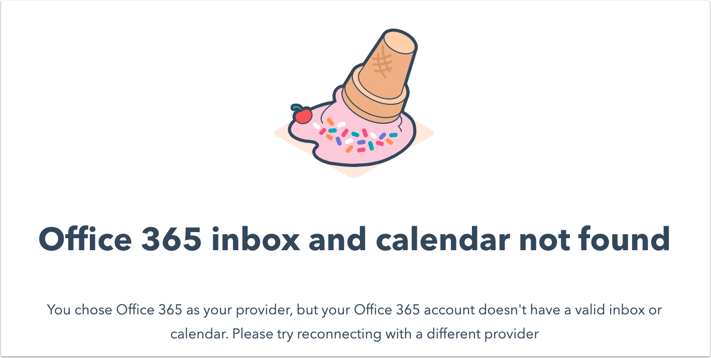
No disponible: acceso API no habilitado para el buzón
Verás este error en tu cuenta de HubSpot como OFFICE_ERROR_REST_API_NOT_ENABLED_FOR_COMPONENT_SHARED_MAILBOX. Este error puede tener dos causas:
- Este error puede ser una señal de que estás en el proceso de migración de outlook.com/hotmail u otro servicio a una cuenta de Office 365. Esta migración puede tardar algún tiempo; este error aparecerá si intentas conectarte durante el proceso.
- Este error también puede significar que tu dominio está utilizando una implementación local híbrida y una configuración de Office 365. Esto significa que tienes una cuenta de Office 365, pero no tienes un buzón administrado directamente por Microsoft. Como consecuencia, HubSpot no puede acceder a la API REST de tu buzón. HubSpot requiere la API REST para conectarse a una cuenta de Office 365. Una forma de verificar que tu bandeja de entrada de correo electrónico no está alojada en Office 365 es buscar tu dominio de correo en MX Toolbox, un sitio externo que muestra registros MX. Por ejemplo, esta búsqueda MX muestra que el dominio sidekick.engineering está alojado por Office 365, pero esta búsqueda MX para mac.com no muestra ningún proveedor de correo electrónico conocido.
Si ves este error, deberás conectar usando un proveedor de correo electrónico diferente. Por ejemplo, podría conectarse a través de IMAP o a través de Exchange si está utilizando un servidor Exchange.
La bandeja de entrada de Office 365 conectada se muestra como outlook_[string_of_characters]@outlook.com
Puedes ver outlook_[string_of_characters]@outlook.com en lugar de tu dirección de correo electrónico cuando conectas una bandeja de entrada de Office 365. Esto se debe a que HubSpot no admite el uso de un alias principal de dominio que no sea de Microsoft. Esto puede causar problemas con el envío o la sincronización de tus correos electrónicos desde tu bandeja de entrada conectada. Más información sobre este problema y la solución recomendada de Microsoft.
Error de interacción requerida
Si ves un error de “interacción requerida” al conectar tu bandeja de entrada de Office 365, significa que tu usuario necesita acceso a la aplicación HubSpot Sales en Azure AD. Es posible que debas trabajar con tu administrador de correo electrónico para obtener acceso. Más información asignar usuarios a una aplicación en Azure AD.
Necesitas la aprobación del administrador
Este error se produce cuando el administrador de TI ha configurado restricciones para instalar aplicaciones en el entorno local de Azure Active Directory.
Para resolver este error y poder proceder a conectar la integración de Office 365 de HubSpot, el administrador puede adoptar uno de los siguientes enfoques:
- Actualiza la configuración del consentimiento del usuario: sigue estos pasos en la documentación de Azure de Microsoft para activar la configuración Permitir el consentimiento del usuario para aplicaciones de editores verificados, para permisos seleccionados (Recomendado) . Dado que HubSpot es un editor verificado, los usuarios de tu cuenta podrán conectar las bandejas de entrada sin intervenciones adicionales una vez que tu administrador active este valor de configuración.
- Activa el workflow de consentimiento del administrador: sigue estas instrucciones descritas en la documentación de Azure de Microsoft para activar la configuración Los usuarios pueden solicitar el consentimiento del administrador para aplicaciones que no pueden consentir. Una vez activada esta opción, los administradores recibirán notificaciones por correo electrónico para pedirles que aprueben una solicitud de un usuario para instalar una aplicación de terceros. Los administradores también pueden revisar y aprobar las solicitudes pendientes en la página Solicitudes de consentimiento de los administradores .
- Consentimiento de permisos para el inquilino: utilizar la plataforma de identidad de Microsoft admin consent endpoint:
- Copia y pega su ID de inquilino en la URL que aparece a continuación, y luego navega hasta la URL resultante en un navegador web. Esto generará un aviso de Permiso solicitado con la opción de consentir la aplicación para el inquilino de Office 365.
- Una vez que acepte dar su consentimiento a la aplicación, es posible que aparezca un error. Este error puede ignorarse.
-
- Una vez concedido este consentimiento, tu administrador tendrá que añadir manualmente usuarios a la aplicación HubSpot Sales desde las aplicaciones Enterprise.
https://login.microsoftonline.com/{TENANT_ID}/v2.0/adminconsent?client_id=450987b3-a09a-4f14-9b2c-4f301d1e15f5&scope=https://graph.microsoft.com/User.Read+https://graph.microsoft.com/Calendars.Read+https://graph.microsoft.com/Mail.Send+https://graph.microsoft.com/calendars.readwrite+https://graph.microsoft.com/mail.readwrite+https://graph.microsoft.com/offline_access+https://graph.microsoft.com/openid+https://graph.microsoft.com/email+https://graph.microsoft.com/profile&redirect_uri=https://app.hubspot.com/oauthor/v1/office365/verify&state=12345
Protección avanzada de Google
Si tu cuenta de Google está inscrita en Programa de Protección Avanzada de Google, las aplicaciones que requieren acceso elevado a Gmail y Google Drive se bloquean automáticamente por defecto. Para que la integración con Gmail de HubSpot funcione correctamente, se necesita acceso para leer y escribir correos electrónicos en tu nombre, lo que Google clasifica como acceso de alto riesgo.
Para solucionar este problema y conectar tu bandeja de entrada a HubSpot, puedes ponerte en contacto con el administrador de Google Workspace y pedirle que añada HubSpot a la lista de aplicaciones de confianza en la configuración de Workspace de tu organización. Aprende a configurar una lista de aplicaciones de confianza en este artículo del Centro de Ayuda de Google.
Más información sobre Programa de Protección Avanzada de Google.